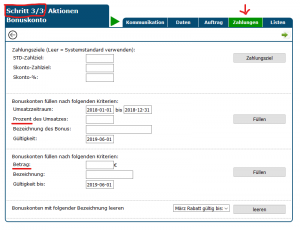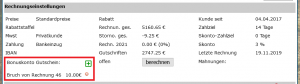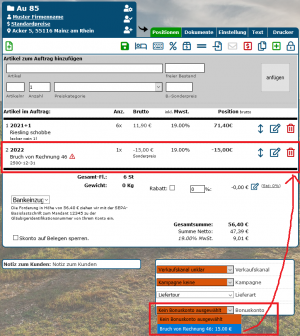Umsatzbonuskonten: Unterschied zwischen den Versionen
Nora (Diskussion | Beiträge) |
Nora (Diskussion | Beiträge) |
||
| Zeile 12: | Zeile 12: | ||
Anwendungsbeispiel: Sie können mehreren Kunden einen Bonus von 10 Euro für den Zeitraum bis Mai geben, da Sie in diesem Zeitraum eine Aktion von 10 Euro Rabatt für jeden Kunden anbieten, der im letzten Jahr etwas bei Ihnen gekauft hat (Bezeichnung: Frühjahrsaktion für Stammkunden, Gültigkeit bis: 2019-05-31) | Anwendungsbeispiel: Sie können mehreren Kunden einen Bonus von 10 Euro für den Zeitraum bis Mai geben, da Sie in diesem Zeitraum eine Aktion von 10 Euro Rabatt für jeden Kunden anbieten, der im letzten Jahr etwas bei Ihnen gekauft hat (Bezeichnung: Frühjahrsaktion für Stammkunden, Gültigkeit bis: 2019-05-31) | ||
[[Datei: Bonus. | [[Datei: Bonus.PNG|miniatur|Bonus in der Kundenakte]] | ||
#per Kundenakte: Sie können mit Klick auf das <i class="fas fa-plus-square navFont ng fa-2x" style="color:#029203"></i> Symbol einfach einen neuen Betrag auf das Bonuskonto des Kunden buchen. | #per Kundenakte: Sie können mit Klick auf das <i class="fas fa-plus-square navFont ng fa-2x" style="color:#029203"></i> Symbol einfach einen neuen Betrag auf das Bonuskonto des Kunden buchen. | ||
Version vom 10. Mai 2021, 14:35 Uhr
Generelle Funktionsweise
Für jeden Kunden wird im Hintergrund ein eigenes Bonuskonto geführt. Auf unterschiedlichen Wegen können Sie verschiedene Beträge aufbuchen. Hat ein Kunde ein Guthaben auf seinem Bonuskonto und Sie erstellen einen Auftrag für diesen Kunden, können Sie den Bonus mit einem Klick als Rabattposition einfügen. Sobald Sie die Rechnung schreiben wird das Bonuskonto heruntergesetzt.
Bonus aufbuchen
Jedem Bonusbetrag können Sie eine bestimmte Bezeichnung und ein Gültigkeitsdatum geben. Es gibt je nach Anwendungsgebiet eine passende Möglichkeit, ein Bonuskonto aufzustocken:
- per Kundenselektion: Sie können Festbeträge oder auch x% des letzten Jahresumsatzes für mehrere Kunden einspielen.
Anwendungsbeispiel: Sie können mehreren Kunden einen Bonus von 10 Euro für den Zeitraum bis Mai geben, da Sie in diesem Zeitraum eine Aktion von 10 Euro Rabatt für jeden Kunden anbieten, der im letzten Jahr etwas bei Ihnen gekauft hat (Bezeichnung: Frühjahrsaktion für Stammkunden, Gültigkeit bis: 2019-05-31)
- per Kundenakte: Sie können mit Klick auf das Symbol einfach einen neuen Betrag auf das Bonuskonto des Kunden buchen.
Ansicht in der Selektion
Die Möglichkeit Bonuskonten zu bearbeiten finden Sie in der Kundenselektion in Schritt 3 im Reiter Zahlungen. Sie gehen also in eine schon angelegte Selektion rein oder beginnen eine neue Selektion. Unter Schritt 1 wählen Sie die Kunden durch Kombination der korrekten Kriterien aus (siehe auch hier unter Selektion), unter Schritt 2 werden die selektierten Kunden zur optional händischen Korrektur angezeigt, unter Schritt 3 können Sie nun unter dem Reiter Zahlungen das Bonuskonto bearbeiten. (siehe Bild rechts)
Bitte achten Sie darauf, dass Bonuskonten mit gleicher Bezeichnung und gleichem Ablaufdatum zusammengezogen werden und als ein Konto behandelt werden. Bitte achten Sie darauf, dass das Ablaufdatum in der Zukunft liegt. Jedes Konto wird nur so lange angezeigt, bis das Ablaufdatum überschritten ist. An der gleichen Stelle in der Selektion können Sie einzelne Bonuskonten für die ausgewählten Kunden leeren.
Ansicht in der Kundenakte
In der Kundenakte finden Sie die Bonuskonten direkt im Reiter Daten unterhalb der Rechnungseinstellungen. Hier können Sie einzelne Bonuskonten für diesen Kunden löschen.
Ansicht im Auftrag
Im Auftrag finden Sie unter dem Reiter Positionen unten rechts, in orange hinterlegt, den Hinweis auf ein noch für diesen Kunden zu verrechnendes Bonuskonto. Mit einem Klick auf die entsprechende Zeile im Auswahlfeld wird eine entsprechende Rabattposition in den Auftrag übernommen. Das Bonuskonto wird bei der Rechnungserstellung entsprechend vermindert.
Sonderposten oder Artikel
Wenn Sie einen Artikel als Standardbonuskontoartikel markieren (Siehe Artikelkarteikarte), wird die Rabattposition als dieser Artikel eingefügt. Dabei werden die MwSt.-Einstellung des Artikels verwendet. Der Vorteil daran ist, dass sie diesem Artikel gesonderte Erlöskonten zur Auswertung in ihrer FiBu zuordnen können. Markieren Sie keinen Artikel als Standardbonuskontoartikel wird ein Sonderartikel als Rabattposition in den Auftrag eingefügt.